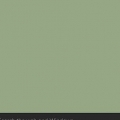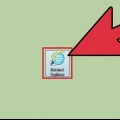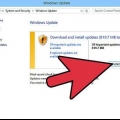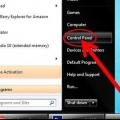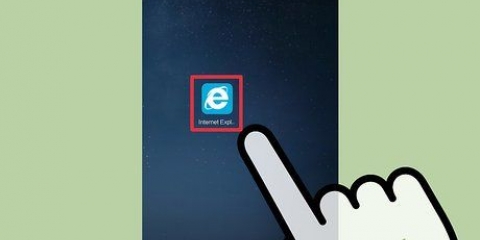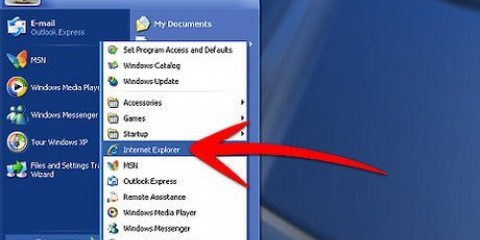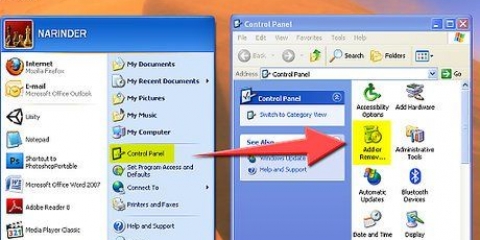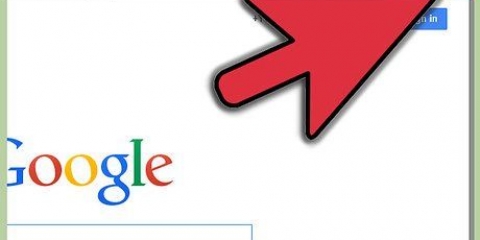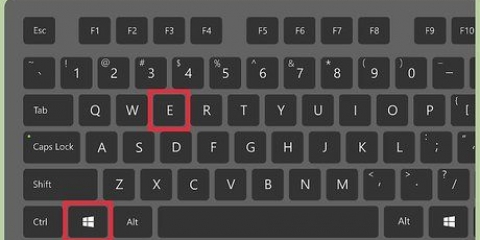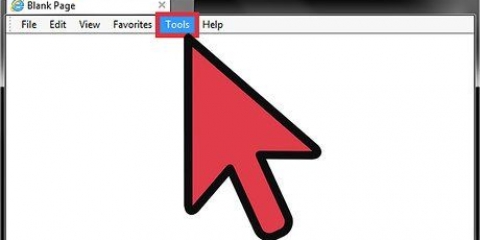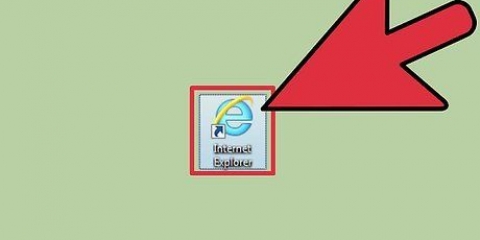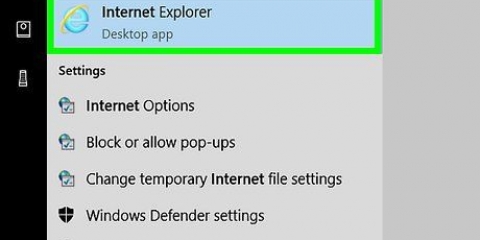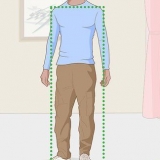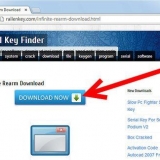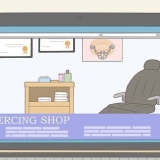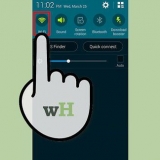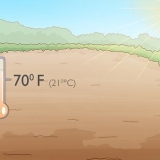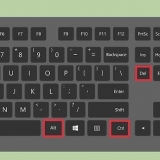Você pode ser solicitado a reiniciar o computador. Clique em Reiniciar. O computador não reinicia, apenas a emulação. WineBottler indica quando a instalação está concluída.
Você pode instalar todos os tipos de programas com WineBottler. Olhe para a Wiki do WineBottler Para maiores informações. Agradeça aos desenvolvedores deste belo aplicativo em http://kronenberg.org/
Instalando o internet explorer em um mac com winebottler
Contente
Mais e mais pessoas estão trocando seu PC por um computador Apple. Muitas pessoas estão acostumadas com o Internet Explorer, mas esse navegador não é mais compatível com o Mac. Existem ambientes Windows para o Mac, como VMWare Fusion, Parallels ou BootCamp da Apple, mas são aplicativos pesados. Uma solução muito mais fácil e gratuita para usar o Explorer no Mac é o programa WineBottler da MikesMassiveMess. Aqui está como funciona.
Degraus

1. Baixar WineBottler. Você pode encontrá-lo aqui: http://winebottler.kronenberg.org/. Se tudo correr bem, o download começará imediatamente.

2. Clique duas vezes na imagem do disco. Arraste o Wine e o WineBottler para a pasta Aplicativos.

3. Instalar X11. Se você não fez isso antes, você pode encontrar isso no disco de instalação do OSX.

4. Inicie o Winebottler na pasta Aplicativos. Em seguida, clique em Abrir.

5. WineBottler agora iniciará automaticamente um processo de configuração, então uma janela com o nome WineBottler - Manage Prefixes será aberta automaticamente.

6. Clique em “Instalar prefixos predefinidos.Isso iniciará o instalador do Internet Explorer.

7. Escolha Internet Explorer 7 na lista e siga as instruções.

8. Inicie o Internet Explorer. Finalizado!
Pontas
Avisos
- Nem todos os aplicativos para PC funcionam igualmente bem com o WineBottler. Indique se algo não está funcionando corretamente Garrafa de Vinho.
Necessidades
- Um Macintosh com processador Intel, rodando OSX 10.4 (Tigre) ou superior.
- conexão de internet.
- Disco de instalação do Macintosh OSX para X11, se necessário.
Artigos sobre o tópico "Instalando o internet explorer em um mac com winebottler"
Оцените, пожалуйста статью
Similar
Popular